如何删除页眉页脚?
嘿,朋友们!今天咱们来聊聊一个在文档编辑中挺常见的问题:怎么删除页眉和页脚?别担心,这事儿其实没那么复杂,我一步步带你走,保证你也能轻松搞定。
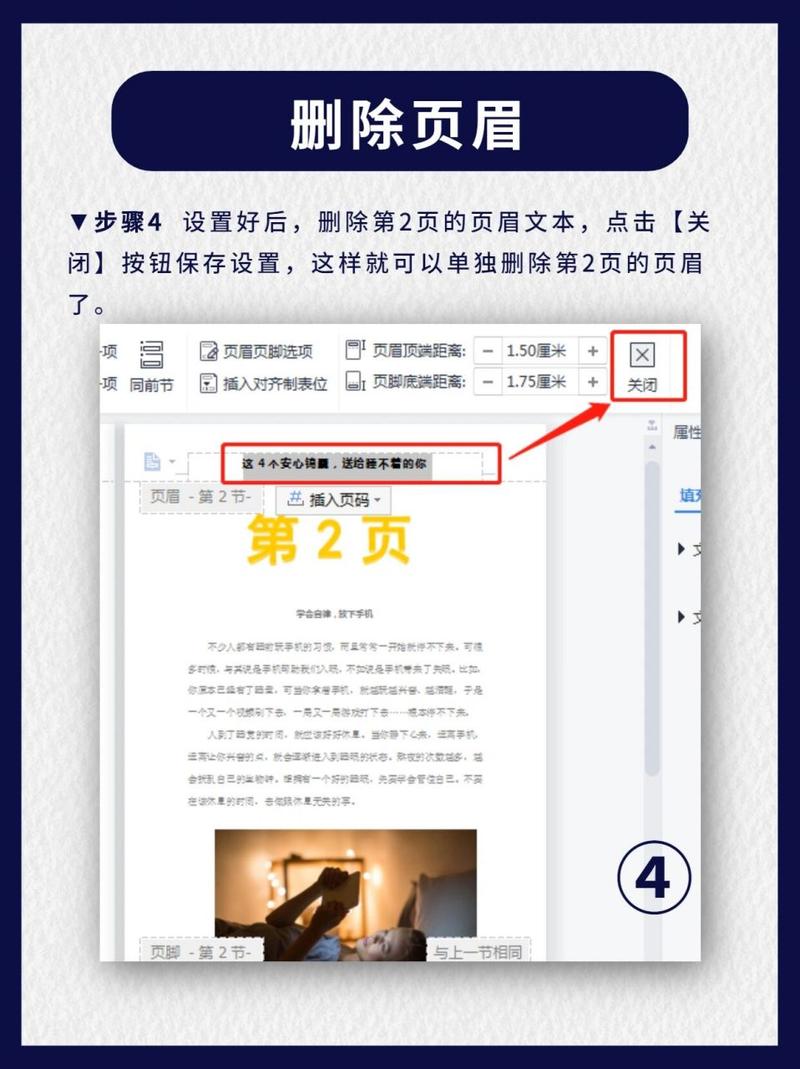
咱们得知道啥是页眉和页脚。 简单说,页眉就是页面顶部的那行字或者图案,页脚呢,就是页面底部的,它们有时候用来放页码、标题或者日期啥的,但有时候咱们就是不需要它们,对吧?
那怎么删呢? 这就得分情况了,因为不同的软件操作起来可能有点小差别,不过别怕,我给你们准备了通用的步骤,不管你是用Word还是WPS,基本上都能搞定。
第一步:打开你的文档。 这没什么好说的,找到你要编辑的那个文件,双击打开它。
第二步:进入页眉页脚编辑模式。 在Word里,你得点击“插入”菜单,然后找“页眉”或者“页脚”,点一下就能进入编辑状态了,如果是WPS呢,也差不多,也是在“插入”选项卡下面找“页眉和页脚”。
第三步:删除内容。 一旦进入了编辑模式,你就可以看到页眉或页脚里的内容了,这时候,你只需要选中那些文字或者图片,然后按键盘上的“Delete”键,就能删掉它们了,是不是很简单?
第四步:退出编辑模式。 删完之后,别忘了点一下“关闭页眉和页脚”或者按“Esc”键退出编辑状态,这样,你就完成了删除工作啦!
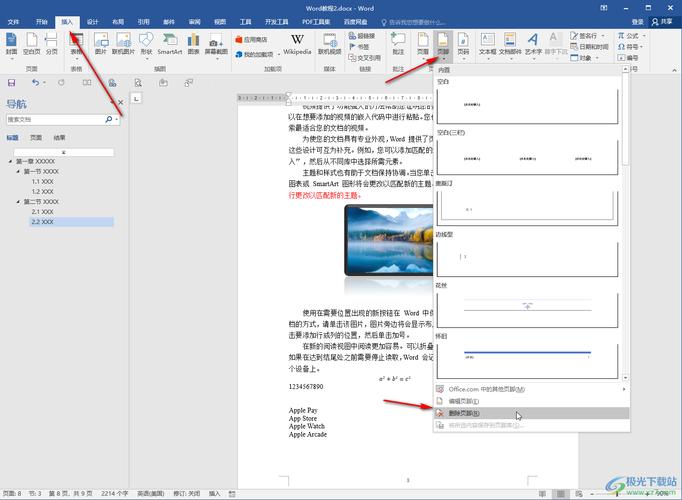
等等,还有几个小细节要注意哦。
如果你的文档有多个节,每个节的页眉页脚可能都不一样。 这时候,你需要分别进入每个节去删除,怎么做到呢?在Word里,你可以双击页眉或者页脚区域,然后会看到一个“链接到前一条页眉”的按钮,如果你不想这个节的页眉页脚跟前一个节一样,就把它关掉,这样,你就可以独立编辑每一个节的页眉和页脚了。
即使你删除了内容,页眉或页脚还是空在那里,看着怪怪的。 这时候,你可以尝试调整一下页面设置,比如把上下边距调小一点,或者检查一下文档中的分页符是不是设置得不太对,这些小调整有时候能帮你解决问题。
别忘了保存你的工作成果哦! 每次修改完记得点“保存”,不然万一电脑抽风或者你不小心关掉了文件,那可就白忙活一场了。
说到这里,你们有没有觉得其实删除页眉页脚也没那么难? 我刚开始学的时候也觉得挺头疼的,但多试几次就熟练了,其实啊,学习新东西就是这样,一开始可能觉得这也不会那也不会,但只要不放弃,多琢磨琢磨,总能搞定的。
好了,今天的分享就到这里啦! 希望这篇文章能帮到你们,让你们在处理文档的时候更得心应手,如果还有其他问题,随时欢迎来找我交流哦!咱们下次再见啦!
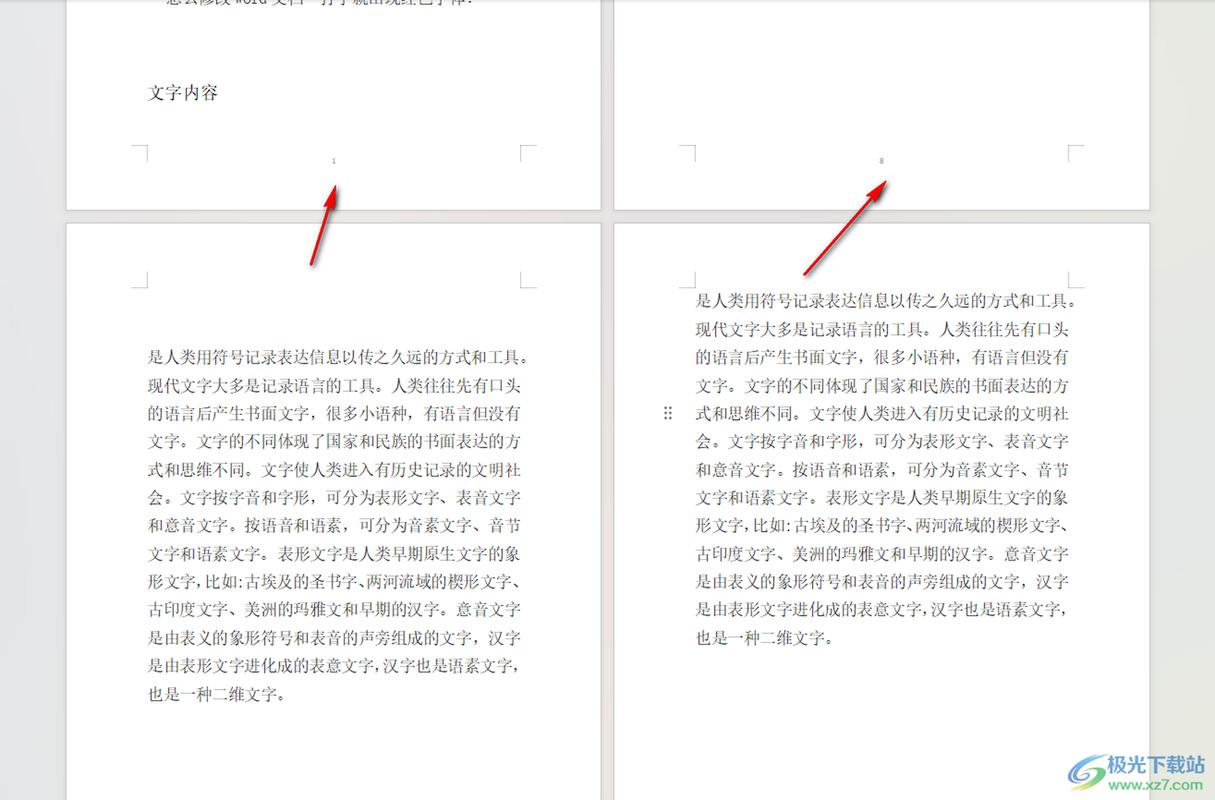
以上就是关于“如何删除页眉页脚”的问题,朋友们可以点击主页了解更多内容,希望可以够帮助大家!
内容摘自:https://news.huochengrm.cn/cygs/26609.html
